
Utilizarea efectului EQ în GarageBand pe Mac
Fragmentele GarageBand includ un efect EQ (egalizor) care este extrem de util pentru optimizarea sunetului pistelor și proiectelor dvs. Puteți utiliza efectul EQ pe pista master pentru a dirija sunetul proiectului general și pentru a-l utiliza pe pistele individuale.
Efectul EQ include următoarele caracteristici:
Opt benzi EQ independente, cu coduri de culoare, aranjate de la joase (bas) la înalte.
Configurări predefinite, optimizate pentru diferite utilizări și pentru anumite instrumente.
Un analizor care indică modificările frecvențelor unei piste în timpul redării. Analizorul vă poate ajuta să hotărâți ce frecvențe să amplificați sau să tăiați.
Afișarea efectului EQ
În GarageBand pe Mac, faceți clic pe butonul Smart Controls
 din bara de control pentru a deschide panoul Smart Controls.
din bara de control pentru a deschide panoul Smart Controls.Faceți clic pe butonul EQ din bara de meniu Smart Controls.
Dacă fragmentul nu conține deja un plug-in EQ, este adăugat unul după ultimul plug-in din fragment.
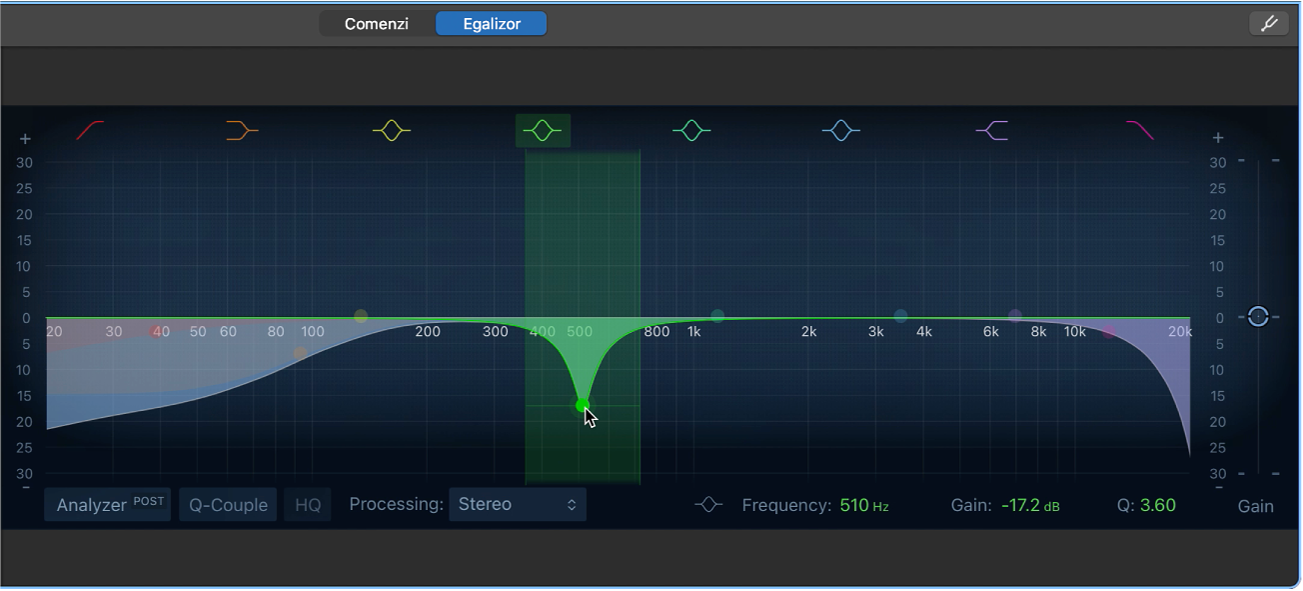
Egalizorul apare în panoul Smart Controls. În centru se află afișajul grafic al egalizorului. De-a lungul părții de sus sunt simboluri colorate care identifică fiecare bandă EQ de aceeași culoare. În partea de jos se află butonul Analizor și afișajele numerice pentru Frecvență, Amplificare/Pantă și Q (Calitate) pentru banda EQ selectată.
Notă: Puteți utiliza mai multe efecte EQ într-un fragment, fie prin adăugarea unui alt EQ, fie prin modificarea unui plug-in pentru efect existent la un EQ. Când un fragment are mai mult de un EQ, doar primul (cel mai înalt) apare în panoul Smart Controls EQ când faceți clic pe butonul EQ. Puteți deschide oricare alte egalizoare într-o fereastră de plug-inuri separată. Țineți cont, de asemenea, de diferența sonoră pe care o obțineți în pistă sau în proiect dacă mutați EQ în sus sau în jos în sloturile efectelor. Consultați Reordonarea plug-inurilor pentru efecte.
Sfat: De regulă este mai bine să tăiați frecvențe cu EQ decât să le amplificați, deși testul final este modul în care afectează sunetul din proiect. Tăierea frecvențelor poate ajuta la evitarea problemelor legate de niveluri între instrumente care partajează același domeniu de frecvențe, cum ar fi basul sau tomurile și chitarele bas. De asemenea, este o idee bună să utilizați efectul EQ cu subtilitate decât să faceți schimbări radicale. Dacă o parte necesită modificări EQ semnificative, poate ar fi bine să vă gândiți să o schimbați sau să o înlocuiți.
Reglarea setărilor EQ
În GarageBand pe Mac, faceți clic pe butonul unei benzi EQ pentru a o activa sau dezactiva. Nu folosiți decât benzile de care aveți nevoie pentru a obține exact sunetul dorit.
Buton de activare/dezactivare banda 1: Activați un filtru trece sus. Trageți punctul de control roșu din afișajul EQ pentru a regla valoarea frecvenței. Doar frecvențele mai mari decât valoarea frecvenței reglate pot trece.
Punct de control banda 1: Trageți în sus sau în jos pentru a crește sau micșora nivelul benzii 1. Trageți la stânga sau la dreapta pentru a modifica frecvența.
Interval banda 1: Trageți la stânga sau la dreapta zona umbrită cu roșu pentru a modifica valoarea frecvenței pentru banda 1.
Buton de activare/dezactivare banda 2: Activați un filtru „shelving” pentru joase care taie sau mărește frecvențele mai mici decât frecvența stabilită. Trageți comenzile maro din afișajul EQ pentru a ajusta valorile frecvenței și ale amplificării pentru banda 2.
Punct de control sau interval banda 2: Trageți punctul de control maro (sau zona umbrită) pentru a modifica valorile frecvenței și ale amplificării pentru banda 2.
Buton de activare/dezactivare banda 3: Un filtru parametric conic care taie sau mărește frecvențele din jurul frecvenței stabilite. Trageți comenzile galbene din afișajul EQ pentru a regla valorile frecvenței și ale amplificării pentru banda 3.
Punct de control banda 3: Trageți punctul de control galben (sau zona umbrită) pentru a modifica valorile frecvenței și ale amplificării pentru banda 3.
Buton de activare/dezactivare banda 4: Un filtru parametric conic care taie sau mărește frecvențele din jurul frecvenței stabilite. Trageți comenzile verzi din afișajul EQ pentru a regla valorile frecvenței și ale amplificării pentru banda 4.
Punct de control banda 4: Trageți punctul de control verde (sau zona umbrită) pentru a modifica valorile frecvenței și ale amplificării pentru banda 4.
Buton de activare/dezactivare banda 5: Un filtru parametric conic care taie sau mărește frecvențele din jurul frecvenței stabilite. Trageți comenzile turcoaz din afișajul EQ pentru a regla valorile frecvenței și ale amplificării pentru banda 5.
Punct de control banda 5: Trageți punctul de control turcoaz (sau zona umbrită) pentru a modifica valorile frecvenței și ale amplificării pentru banda 5.
Buton de activare/dezactivare banda 6: Un filtru parametric conic care taie sau mărește frecvențele din jurul frecvenței stabilite. Trageți comenzile albastre din afișajul EQ pentru a regla valorile frecvenței și ale amplificării pentru banda 6.
Punct de control banda 6: Trageți punctul de control albastru (sau zona umbrită) pentru a modifica valorile frecvenței și ale amplificării pentru banda 6.
Buton de activare/dezactivare banda 7: Activați un filtru „shelving” pentru înalte care taie sau mărește frecvențele mai mari decât frecvența stabilită. Trageți comenzile violet din afișajul EQ pentru a ajusta valorile frecvenței și ale amplificării pentru banda 7.
Punct de control banda 7: Trageți punctul de control violet (sau zona umbrită) pentru a modifica valorile frecvenței și ale amplificării pentru banda 7.
Buton de activare/dezactivare banda 8: Activați un filtru trece jos. Trageți punctul de control roz din afișajul EQ pentru a regla valoarea frecvenței. Doar frecvențele mai mici decât valoarea frecvenței reglate pot trece.
Punct de control banda 8: Trageți în sus sau în jos pentru a crește sau micșora nivelul benzii 8. Trageți la stânga sau la dreapta pentru a modifica frecvența.
Interval banda 8: Trageți la stânga sau la dreapta zona umbrită cu roz pentru a modifica valoarea frecvenței pentru banda 8.
Afișaj EQ: Afișează întreaga curbă EQ. Culoarea fiecărei benzi este aceeași cu cea a butonului corespunzător de deasupra afișajului. Fiecare bandă și curbă colorată (și câmpul de frecvență, amplificare/pantă și Q corespunzător) se evidențiază când mișcați cursorul deasupra lor. Pentru a selecta o bandă pentru editare, faceți clic pe un segment de linie curbă, punctul de control (al frecvenței centrale) sau în zona colorată.
Câmp frecvență: Faceți clic pe o bandă din afișajul EQ pentru a o selecta, apoi reglați valoarea frecvenței centrale a benzii.
Câmp amplificare/pantă: Faceți clic pe o bandă din afișajul EQ, apoi configurați nivelul de amplificare sau de tăiere pentru frecvențele benzii. Pentru benzile 1 și 8, configurați valori de pantă care taie sau amplifică brusc (valoare mare) sau mai lent (valoare mică).
Câmp Q: Faceți clic pe o bandă din afișajul EQ pentru a o selecta, apoi reglați factorul Q (de calitate) pentru a determina forma intervalului selectat din jurul frecvenței centrale.
Notă: Când parametrul Q este configurat la o valoare extrem de înaltă, de exemplu 100, aceste filtre afectează doar o bandă de frecvență extrem de îngustă și pot fi folosite ca filtre de rejecție de bandă (notch). Puteți utiliza această modalitate pentru a tăia sau reduce nivelul unui fuscinel într-o buclă de tobe, de exemplu.
Glisor Amplificare: Configurați nivelul global de ieșire al semnalului. Utilizați această opțiune după amplificarea sau tăierea benzilor individuale de frecvență.
Pentru a dezactiva efectul EQ: Faceți clic pe butonul de alimentare din zona Plug-inuri.
Modificarea configurărilor EQ
Pentru a selecta configurări EQ diferite: Selectați un element diferit din meniul pop-up Configurare din zona Plug-inuri.
Pentru a salva configurări personalizate: Selectați Salvează ca din meniul pop-up Configurare din zona Plug-inuri, introduceți un nume pentru configurarea personalizată, apoi faceți clic pe Salvează.
Utilizarea analizorului
Buton Analizor: Faceți clic pe butonul Analizor, apoi redați proiectul pentru a vedea modificările aduse curbei de frecvență. Aceasta vă poate ajuta să alegeți frecvențele de amplificat sau de tăiat.
În timpul redării proiectului, o curbă de frecvență în timp real pentru pistă apare în afișajul EQ, indicând ce frecvențe sunt mai puternice sau mai slabe. Puteți ajusta benzile din afișajul EQ în timp ce urmăriți schimbările din curba de frecvență.
Notă: Asigurați-vă că dezactivați Analizorul când nu îl utilizați. Când fereastra EQ este vizibilă, Analizorul utilizează putere de procesare suplimentară.